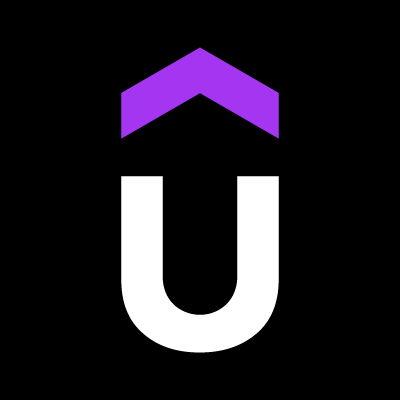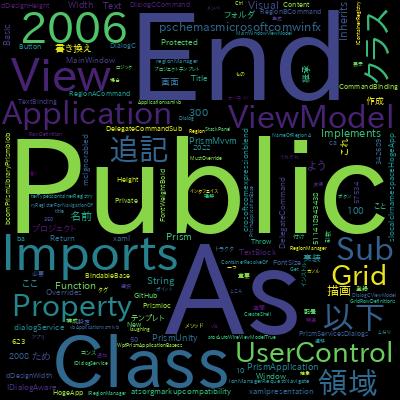【評判】C#でドメイン駆動開発 パート3【C#のWPFでPrismを使ってMVVMで実装する方法】
レビュー数の推移
直近6か月以内に本講座のレビューに関して記載された記事はありません。
学習内容
WPF版のPrismを使ってMVVMアーキテクチャーでの実装方法
WinFormアプリををWPF+Prismでのアプリケーションに置き換える方法
WPF+Prismでのドメイン駆動開発の構成
コントロールとViewModelをデータバインディングする方法
イベントとViewModelをデータバインディングする方法
Prismで画面遷移をする方法
詳細
このコースは2部構成となっており,第1部はC#のWPFをPrismを使って実装する基本的な解説をしているので
WPFをPrismで実装する方法を知りたい方に最適です。
第2部は別コースである,「C#でドメイン駆動開発とテスト駆動開発を使って保守性の高いプログラミングをする方法」の続編であり,そのコースで作成したWindowsフォームプログラミングをWPF+Prism版に置き換える方法を解説しています。
全体の構成は大きく2つに分かれていて,
前半は純粋なWPF+Prismの実装方法を解説しています。
アプリケーションを作成しながら代表的な
テキストなどのバインディングから,イベントのバインディングの方法までを解説しています。
Prismでの画面遷移や各種,実装に必要な技術を解説しています。
第2部は別コースで作成したWinFormのDDDアプリケーションを
WPF+Prismで置き換える方法を解説しています。
私もほぼぶっつけ本番でDDDアプリをWPF+Prism版に置き換えたので
ペアプログラミングをしている感じで,一緒にプログラミングして頂けたらと思います。
実装中にバグが混入し,それを解決していくシーンなどもあるので
それを楽しむ感じで見ていただければと思います。
第1部
S1_#01-1_VisualStudio2019のインストール
S1_#01-2_Prismのインストール
S1_#02_プロジェクトの作成
S1_#03_デフォルトのフォルダー構成
S1_#04_データバインド
S1_#05_ラベルのデータバインド
S1_#06_ボタンのデータバインド
S1_#07_ RequestNavigateでの画面遷移
S1_#08_RequestNavigateでのパラメータの渡し方
S1_#09_IsNavigationTargetの確認
S1_#10_画面遷移の方法 ポップアップ
S1_#11_ポップアップ画面遷移でパラメータを渡す
S1_#12_ポップアップ画面の戻り値を受け取る方法
S1_#13_メッセージボックスの表示について
S1_#14-1_メッセージボックスはどこで出す
S1_#14-2_ShowDialogの値のテストコードの書き方
S1_#15-1_標準のメッセージボックスを出すには
S1_#15-2_MessageServiceのテストコードの書き方
S1_#16_未保存データがある場合などにメッセージで警告するには
S1_#17_リストボックスのデータバインド
S1_#18_コンボボックスのデータバインド
S1_#19_SelectedItemのバインディング
S1_#20_SelectionChangedのバインディング
S1_#21_イベント引数のバインディング
S1_#22_ボタンの押下可否のバインド
S1_#23_コントロールの表示非表示のバインディング
S1_#24_メイン画面を操作する方法
第2部
S2_01_DDDにWPFプロジェクトを追加
S2_02_メイン画面の作成
S2_#03-1_直近画面の実装1
S2_#03-2_直近値画面のViewModelを置き換える
S2_#03-3_地域コンボボックスのデータバインディング
S2_#03-4_メイン画面から直近値画面の画面遷移
S2_#03-5_SQLiteのインストール
S2_#03-6_画面を中央に表示する
S2_#04_直近画面の実装2_日時から直近値ボタンまで
S2_#05_例外通知を全体で受けてメッセージボックスを表示する
S2_#06_例外区分からメッセージボックスを切り替える
S2_#07_List画面の作成
S2_#08_List画面のViewModel置き換え
S2_#09_データグリッドへのバインディング
S2_#10_データグリッド列の右寄せなど
S2_#11_データグリッドのSelectedItemのバインディング
S2_#12_SelectedItemの動作確認
S2_#13_データグリッドのSelectionChangedのバインディング
S2_#14_データグリッドのダブルクリックイベントのバインディング
S2_#15-1_Save画面のViewModel置き換え1
S2_#15-2_Save画面のViewModel置き換え2
S2_#15-3_GetDateTimeの対応でViewModelBaseの作成
S2_#16_Save画面の地域コンボボックス
S2_#17_Save画面の日時
S2_#18_Save画面の状態コンボボックス
S2_#19_Save画面の温度テキストボックスと登録ボタン
S2_#20_Save画面の登録時のエラー対応
S2_#21_メッセージボックスの表示
S2_#22_メイン画面のステータスバーを更新する
本コースの特徴
本コースの特徴を単語単位でまとめました。以下の単語が気になる方は、ぜひ本講座の受講をオススメします。
評価や口コミ
参考になる受講者の口コミやレビューを以下にまとめます。
良い点
- ● 途中でパート2で使ったコードを流用するのですが、そのあたりも困らないようにちゃんと素材を用意して下さっていてとても親切だと思います。
- ● ぜひ他のコースも受講したいと思います。
- ● 現場でPrismとWPFによる開発を行っているが、基本的な部分については意味を正確に把握するよりもそのまま受け入れているところがあったので、改めてその辺りの知識を整理するのに役立ちました。
レビューの一覧
・Visual Basic でPrismする[2022-01-22に投稿]
他にオススメな関連講座のランキング